jumpserver/lion Docker 镜像 - 轩辕镜像
jumpserver/lionJumpServer图形化连接器,提供图形化界面支持,简化连接与操作流程,便于用户通过可视化方式管理服务器访问。
6 收藏0 次下载activejumpserver镜像
JumpServer 图形化连接器 (Graphical Connector) 镜像文档
1. 镜像概述
1.1 概述和主要用途
JumpServer 图形化连接器(Graphical Connector)是 JumpServer 开源堡垒机的核心组件之一,专门用于支持图形化协议(如 RDP、VNC)的服务器远程访问。该镜像作为 JumpServer 图形化会话的处理中枢,负责建立客户端与目标主机之间的图形化连接,实现数据加密传输、会话录制审计,并与 JumpServer 统一身份认证、授权体系深度集成,确保图形化操作的安全性与合规性。
1.2 核心功能和特性
- 多协议支持:原生支持 RDP(Remote Desktop Protocol)和 VNC(Virtual Network Computing)协议,覆盖 Windows 服务器、Linux 图形桌面等主流图形化环境。
- 安全加密传输:图形化会话数据全程采用 TLS 加密,防止传输过程中的数据泄露。
- 深度集成 JumpServer:与 JumpServer 核心服务(Core)、认证服务、授权系统无缝对接,继承统一的用户权限管理和访问控制策略。
- 会话录制与审计:支持图形化操作全程录制,生成可追溯的审计日志,满足合规性要求(如 SOX、PCI-DSS)。
- 跨平台兼容性:适配 x86_64、ARM64 架构,支持在 Linux 服务器(如 CentOS、Ubuntu)和容器化环境中部署。
- 高可用性设计:支持多实例部署,配合负载均衡可实现图形化会话处理的高可用架构。
2. 使用场景和适用范围
2.1 典型使用场景
- 企业级图形化服务器运维:IT 管理员通过 JumpServer 访问 Windows 服务器(RDP)或 Linux 图形桌面(VNC)进行配置管理。
- 合规审计与操作追溯:***、***等行业需对图形化操作(如 ERP 系统、***软件)进行全程审计,满足 regulatory compliance 要求。
- 统一访问入口:与 JumpServer 统一身份认证结合,为用户提供图形化资源的单点登录(SSO)体验。
2.2 适用范围
- 已部署 JumpServer 开源堡垒机的环境,需扩展图形化协议支持。
- 目标主机为 Windows 服务器(需开启 RDP)、Linux 桌面系统(需配置 VNC 服务)或其他支持 RDP/VNC 的图形化环境。
- 对远程图形化操作的安全性、可审计性有明确需求的组织或个人。
3. 使用方法和配置说明
3.1 环境要求
- Docker 环境:Docker 19.03+,Docker Compose 2.0+(如需编排)。
- 网络要求:
- 与 JumpServer 核心服务(Core)网络连通,需开放双向通信端口(默认 Core 端口 8080/443)。
- 可访问目标图形化主机(RDP 默认 3389,VNC 默认 5900)。
- 建议配置独立子网,避免直接暴露公网。
- 资源要求:根据并发会话数调整,单实例建议至少 2 CPU 核心、4GB 内存,会话录制需额外磁盘空间(每小时约 100-500MB,依分辨率而定)。
3.2 Docker 部署
3.2.1 docker run 命令示例
bashdocker run -d \ --name jms-graphical-connector \ --restart always \ --network jumpserver-network \ # 需与 JumpServer 核心服务在同一网络 -p 8081:8081 \ # 连接器服务端口 -v /opt/jms-graphical-connector/records:/opt/records \ # 会话录制备份 -e JUMPSERVER_URL="[***]" \ # JumpServer 核心服务地址 -e JUMPSERVER_TOKEN="your-auth-token" \ # 从 JumpServer 控制台获取的连接器令牌 -e LOG_LEVEL="INFO" \ # 日志级别:DEBUG/INFO/WARN/ERROR -e BIND_HOST="0.0.0.0" \ # 绑定地址 -e BIND_PORT=8081 \ # 服务监听端口 -e SESSION_RECORD_PATH="/opt/records" \ # 会话录制存储路径 jumpserver/graphical-connector:latest
3.2.2 docker-compose 配置示例
创建 docker-compose.yml:
yamlversion: '3.8' networks: jumpserver-network: external: true # 假设已存在 JumpServer 网络 services: graphical-connector: image: jumpserver/graphical-connector:latest container_name: jms-graphical-connector restart: always networks: - jumpserver-network ports: - "8081:8081" volumes: - /opt/jms-graphical-connector/records:/opt/records environment: - JUMPSERVER_URL=[***] - JUMPSERVER_TOKEN=your-auth-token - LOG_LEVEL=INFO - BIND_HOST=0.0.0.0 - BIND_PORT=8081 - SESSION_RECORD_PATH=/opt/records - RDP_PROXY_ENABLE=true # 启用 RDP 代理 - VNC_PROXY_ENABLE=true # 启用 VNC 代理 - SSL_CERT_FILE=/etc/ssl/certs/jumpserver.crt # 可选:自定义 SSL 证书 - SSL_KEY_FILE=/etc/ssl/private/jumpserver.key depends_on: - core # 依赖 JumpServer 核心服务(需在同一 compose 或外部网络中)
3.3 配置参数说明
3.3.1 核心环境变量
| 环境变量名 | 描述 | 默认值 | 必需 |
|---|---|---|---|
JUMPSERVER_URL | JumpServer 核心服务 URL(需包含协议,如 [***]) | - | 是 |
JUMPSERVER_TOKEN | 连接器与 JumpServer 核心认证的令牌,从 JumpServer 控制台 > 系统设置 > 组件管理获取 | - | 是 |
BIND_HOST | 服务绑定地址 | 0.0.0.0 | 否 |
BIND_PORT | 服务监听端口 | 8081 | 否 |
LOG_LEVEL | 日志级别:DEBUG/INFO/WARN/ERROR | INFO | 否 |
SESSION_RECORD_PATH | 图形化会话录制文件存储路径 | /opt/records | 否 |
RDP_PROXY_ENABLE | 是否启用 RDP 协议代理 | true | 否 |
VNC_PROXY_ENABLE | 是否启用 VNC 协议代理 | true | 否 |
SSL_CERT_FILE | SSL 证书文件路径(用于加密传输) | - | 否 |
SSL_KEY_FILE | SSL 私钥文件路径 | - | 否 |
RDP_PROXY_PORT | RDP 代理监听端口(如需自定义) | 3389 | 否 |
VNC_PROXY_PORT | VNC 代理监听端口(如需自定义) | 5900 | 否 |
MAX_CONCURRENT_SESSIONS | 最大并发会话数(限制资源占用) | 100 | 否 |
3.3.2 配置文件(可选)
如需更复杂配置,可通过挂载配置文件(如 /etc/jms-graphical-connector/config.yml)覆盖环境变量,配置文件格式示例:
yamljumpserver: url: [***] token: your-auth-token server: bind_host: 0.0.0.0 bind_port: 8081 timeout: 300 # 会话超时时间(秒) logging: level: INFO file_path: /var/log/jms-graphical-connector.log protocols: rdp: enable: true proxy_port: 3389 vnc: enable: true proxy_port: 5900 session: record_path: /opt/records record_format: h264 # 录制格式:h264/mp4 ssl: cert_file: /etc/ssl/certs/jumpserver.crt key_file: /etc/ssl/private/jumpserver.key
3.4 启动与验证
-
启动服务:
bash# docker run 方式 docker start jms-graphical-connector # docker-compose 方式 docker-compose up -d -
状态验证:
- 查看容器日志:
docker logs jms-graphical-connector,确认输出Started successfully。 - 检查端口监听:
netstat -tuln | grep 8081(或自定义BIND_PORT)。 - JumpServer 控制台验证:进入 资产 > 主机,选择图形化协议(RDP/VNC),点击“连接”,测试会话是否正常建立。
- 查看容器日志:
4. 注意事项
- 版本兼容性:需确保图形化连接器版本与 JumpServer 核心服务版本匹配(如 JumpServer 3.0.x 对应连接器 3.0.x),版本不匹配可能导致功能异常。
- 网络安全:生产环境中建议通过 SSL/TLS 加密传输(配置
SSL_CERT_FILE和SSL_KEY_FILE),并限制BIND_HOST为内网地址,避免公网直接访问。 - 资源规划:根据并发图形化会话数调整 CPU/内存配置(单会话建议 512MB 内存,1 CPU 核心),会话录制需预留充足磁盘空间。
- 令牌安全:
JUMPSERVER_TOKEN具有高权限,需妥善保管,避免泄露;建议定期在 JumpServer 控制台更新令牌并重启连接器。
jumpserver/koko
by jumpserver
Jumpserver的SSH/Web终端服务组件,用于处理用户SSH连接与Web终端访问,支持多协议,提供服务器设备的安全访问管理功能。
2500K+ pulls
上次更新:15 天前
jumpserver/core-ce
by jumpserver
JumpServer是广受欢迎的开源堡垒机,符合4A规范的专业运维安全审计系统,帮助企业安全管控和登录SSH、Windows、数据库、云服务等多类型资产,支持无插件Web Terminal、分布式部署和多云管理。
100K+ pulls
上次更新:2 个月前
jumpserver/web
by jumpserver
[***] 是 JumpServer 堡垒机的 Docker 化部署方案仓库,提供 Docker Compose 配置、环境变量说明及快速启动脚本,支持一键启动、版本更新与多环境适配,适用于开发、测试和生产环境,旨在帮助用户简化堡垒机部署流程,提升运维管理效率。
2500K+ pulls
上次更新:25 天前
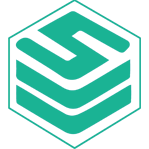
jumpserver/jms_all
by jumpserver
JumpServer all-in-one Docker 镜像,提供一体化部署方案,支持快速部署和使用 JumpServer,适用于纯 B/S 架构 Web 端访问。
69500K+ pulls
上次更新:2 个月前
jumpserver/core
by jumpserver
jumpserver/core 是开源堡垒机 JumpServer 的核心组件镜像,集成 SSH/RDP/VNC 等多协议访问能力,提供细粒度权限管控、操作录像审计及资产统一管理功能,有效保障服务器运维操作的安全合规。通过 Docker 容器化部署,简化环境配置与版本管理,适用于企业级服务器集群运维场景,助力构建安全、高效、可审计的运维管理体系。
12500K+ pulls
上次更新:26 天前
jumpserver/magnus
by jumpserver
Magnus是JumpServer的数据库安全连接组件,使用Golang实现,支持多种数据库协议,提供安全认证、客户端过滤、SQL过滤与录像等功能。
100K+ pulls
上次更新:2 个月前
轩辕镜像配置手册
探索更多轩辕镜像的使用方法,找到最适合您系统的配置方式
登录仓库拉取
通过 Docker 登录认证访问私有仓库
Linux
在 Linux 系统配置镜像服务
Windows/Mac
在 Docker Desktop 配置镜像
Docker Compose
Docker Compose 项目配置
K8s Containerd
Kubernetes 集群配置 Containerd
K3s
K3s 轻量级 Kubernetes 镜像加速
宝塔面板
在宝塔面板一键配置镜像
群晖
Synology 群晖 NAS 配置
飞牛
飞牛 fnOS 系统配置镜像
极空间
极空间 NAS 系统配置服务
爱快路由
爱快 iKuai 路由系统配置
绿联
绿联 NAS 系统配置镜像
威联通
QNAP 威联通 NAS 配置
Podman
Podman 容器引擎配置
Singularity/Apptainer
HPC 科学计算容器配置
其他仓库配置
ghcr、Quay、nvcr 等镜像仓库
专属域名拉取
无需登录使用专属域名
需要其他帮助?请查看我们的 常见问题Docker 镜像访问常见问题解答 或 提交工单
镜像拉取常见问题
轩辕镜像免费版与专业版有什么区别?
免费版仅支持 Docker Hub 访问,不承诺可用性和速度;专业版支持更多镜像源,保证可用性和稳定速度,提供优先客服响应。
轩辕镜像支持哪些镜像仓库?
专业版支持 docker.io、gcr.io、ghcr.io、registry.k8s.io、nvcr.io、quay.io、mcr.microsoft.com、docker.elastic.co 等;免费版仅支持 docker.io。
流量耗尽错误提示
当返回 402 Payment Required 错误时,表示流量已耗尽,需要充值流量包以恢复服务。
410 错误问题
通常由 Docker 版本过低导致,需要升级到 20.x 或更高版本以支持 V2 协议。
manifest unknown 错误
先检查 Docker 版本,版本过低则升级;版本正常则验证镜像信息是否正确。
镜像拉取成功后,如何去掉轩辕镜像域名前缀?
使用 docker tag 命令为镜像打上新标签,去掉域名前缀,使镜像名称更简洁。
用户好评
来自真实用户的反馈,见证轩辕镜像的优质服务